3D щупальца
3D щупальца
Сложность урока: Средний
В этом фотошоп уроке мы будем с вами рисовать 3D щупальца.
Шаг 1
Создаем документ 250х250 пикс. Заливаем его цветом #B9CCD9. теперь создаем новый слой, который будет у нас
называться "щупальца".
Выбираем Прямоугольное выделение (Rectangular Marquee Tool) и рисуем им фигуру 18х240 пикселей. Заливаем черным
цветом. Выделение ни в коем случае не снимаем!
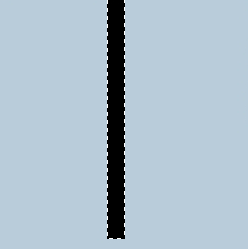
Шаг 2
Создаем новый слой поверх слоя с щупальцами. Выделение все еще должно быть активным. Залейте слой цветом #FCFCFC.
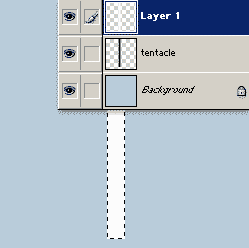
Шаг 3
Применяем к светлому самому верхнему слою Фильтр -> Размытие -> Размытие по Гауссу (Filter -> Blur -> Gaussian Blur) с
радиусом 4-6 пикселей. Теперь объединяем оба слоя нажатием CTRL+E. После этого снимаем выделение CTRL+D.

Шаг 4
На данном этапе мы должны применить команду Искажение. Заходим в Редактирование -> Трансформация -> Искажение (Edit -> Transform -> Distort). Делаем из нашего щупальца фигуру, сужающуюся к центру, так, как показано на рисунке.
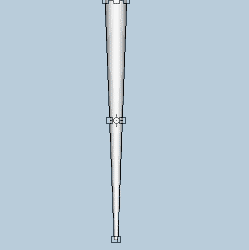
Шаг 5
Добавляем Искривление щупальцу. Фильтр -> Искажение -> Искривление (Filter -> Distort -> Shear). Немного растягиваем две средние точки в противоположные стороны.
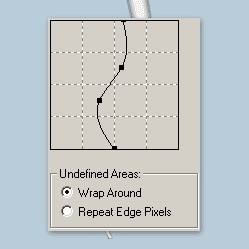
Шаг 6
Это самая важная часть данного урока!
Применяем Фильтр -> Имитация -> Целлофановая упаковка (Filter -> Artistic -> Plastic Wrap).
Подсветка ( Highlight Strenght) : 9
Детализация (Detail) : 9
Смягчение (Smoothness) : 2
Эти несложные манипуляции должны придать нашему щупальцу 3d-эффект.

Шаг 7
Добавим немного тени
Выбираем Слой -> Стиль слоя -> Тень ( Layer -> Layer Style -> Drop Shadow)
Режим наложения (Blend Mode): Нормальный (Normal)
Цвет (Color): Черный (Black)
Непрозрачность (Opacity): 30%
Угол (Angle): 90
Смещение (Distance): 2
Размах (Spread): 0
Размер (Size): 5

Шаг 8
Начинается творческая часть урока.
Для этого нам понадобятся кисти "Blood". Скачать вы их можете здесь.
Создаем новый слой и называем его "кровь". Меняем основной цвет на #A2171A и распределяем по щупальцу кровавые пятна.
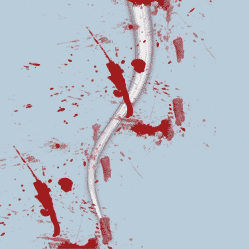
Шаг 9
Меняем режим смешивания "кровавого" слоя на Умножение (Multiplay) (можно поэкспериментировать с разными режимами).
Оставляем этот слой активным и, удерживая клавишу CTRL,
кликаем мышкой по слою "щупальце". Инвертируем выделение CTRL+SHIFT+I и жмем на клавишу Delete.
В результате пятна крови остались только на щупальце. Корректируем наш слой: Изображение -> Коррекция -> Яркость/Контрастность (Image -> Adjustments -> Brightness&Contrast) -25
Фильтр -> Резкость -> Резкость (Filter -> Sharpen -> Sharpen).

Шаг 10
На финальном шаге добавляем еще немного крови к фону. Используя эту технику и немного фантазии, можно получить более
интересный результат.

Автор: project09
Источник: www.project09.com
Комментарии 96
Спасибо за урок.
Спасибо за урок
Спасибо за урок
хш: #graf
Спс
Спасибо!
Отличный урок! Спасибо! Во многом пригодиться! Слишком маленькая работа получалась, поэтому увеличила по размерам.
Спасибо, пригодится)
мой арт )))
СПС!
спасибо. урок супер!!!
Жуть....
Спасибо!
отпадно! слов нет)
Спасибо за урок) интересно))
Интересный урок. Спасибо )))
шикарно)))
Не подскажите что именно нужно сделать в 9 шаге? у меня не получается(((
Благодарю)
Мой вариант
Здорово!
Спасибо)
спасибо
Спасибо *_*
Цветок Агоры
Здорово.
вот
красиво**
Неплохо однако получается!....Полезный урок.
Большое спасибо за урок!